Kosten inboeken door een uitgave te maken
Leg je zakelijke kosten eenvoudig vast als uitgave(n) in Rompslomp. Dit geeft je een compleet financieel inzicht en overzicht in je administratie, en de mogelijkheid om eventuele btw verbonden aan de kostenpost te registreren als ‘te vorderen’ btw. De terug te vragen btw kun je dan verrekenen bij je periodieke btw-aangifte.
In dit artikel leggen we je uit hoe je op basis van een ontvangen factuur of bon de daarop vermelde kosten als uitgave in Rompslomp verwerkt. Bekijk ook onze onderstaande video over dit onderwerp.
Een nieuwe uitgave aanmaken
Om een uitgave voor een ontvangen kostenrekening aan te maken, ga je in het hoofdmenu naar het onderdeel 'Uitgaven'. Je ziet dan een overzicht van je eerder aangemaakte uitgaven. Klik vervolgens op de groene knop [+ Nieuwe uitgave]. Er opent een scherm met een invulformulier waar je de details van je uitgave vastlegt.
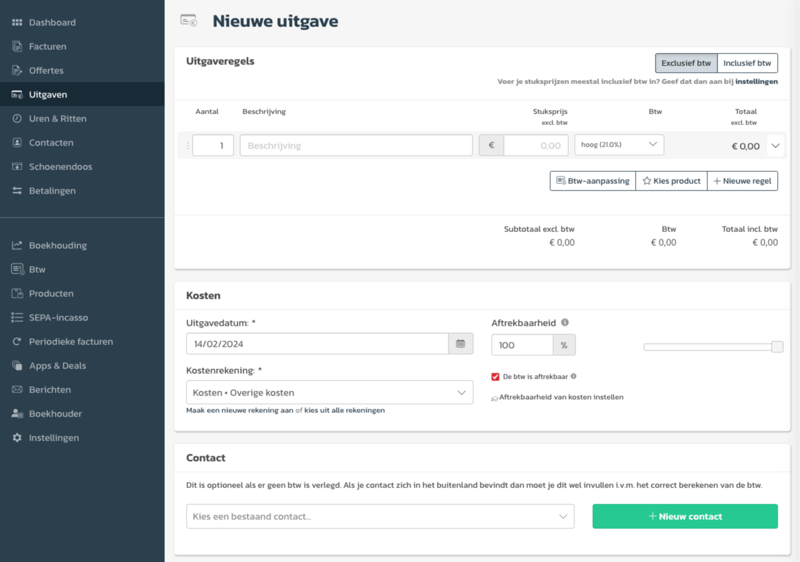
Contact (leverancier) selecteren
Je kunt jouw uitgave koppelen aan een reeds bestaande leverancier die als contact in je administratie aanwezig is. Dit is echter niet verplicht. Als je de uitgave aan een leverancier koppelt, kun je deze later ook eenvoudig terugvinden op de contactkaart van de betreffende leverancier. Als het contact nog niet bestaat, kun je contactgegevens meteen vanuit het formulier toevoegen met de groene knop [+ Nieuw contact].
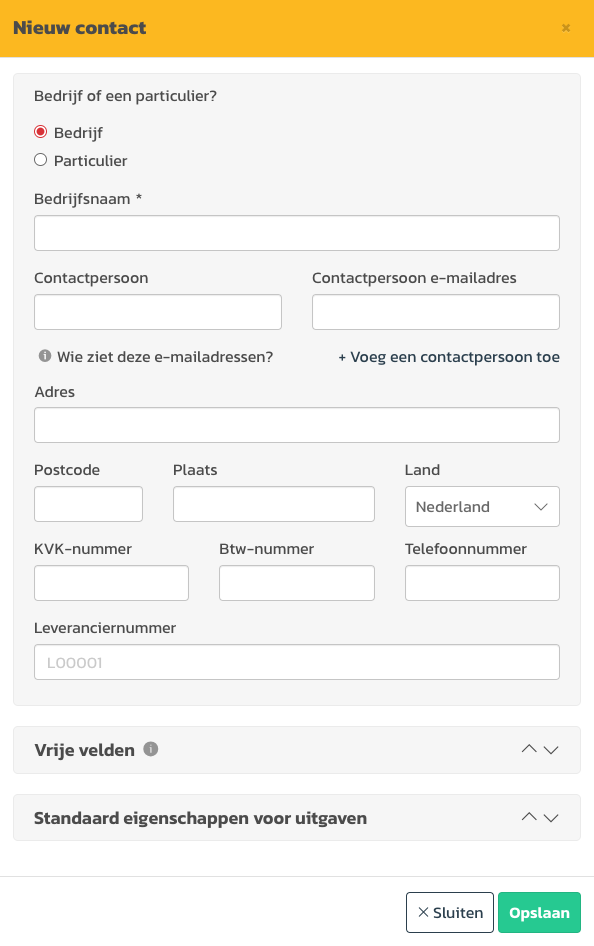
Let op: Als je bij de contactgegevens van de leverancier een specifieke kostenrekening hebt vastgelegd (Standaard eigenschappen voor uitgaven), wordt deze automatisch ingevuld wanneer je het contact verbindt aan de uitgave.
Uitgaveregels toevoegen
Voer onder het kopje ‘Uitgaveregels’ de details van de kostenpost in door o.a. het bedrag en het bijbehorende btw-tarief in te vullen. Zijn er meerdere btw-tarieven verbonden aan de kostenpost, voeg dan een extra regel toe en selecteer het gewenste btw-tarief.
Kosten: Uitgavedatum invullen
De datum die op de oorspronkelijke bon of factuur staat, is de uitgavedatum. Deze datum bepaalt in welke periode de kosten, en de eventuele 'terug te vorderen' btw, worden toegekend in Rompslomp.
Kosten: Deels aftrekbare kosten aangeven
Als je uitgaven hebt die gedeeltelijk zakelijk aftrekbaar zijn, bijvoorbeeld omdat een deel privé is, kun je het percentage aftrekbaarheid aangeven met de schuifbalk. Het niet-aftrekbare deel wordt niet opgenomen in de winst- en verliesrekening en wordt door de toepassing als privéonttrekking verwerkt. Geef bij 'De btw is aftrekbaar' aan of de btw wel of niet aftrekbaar is.
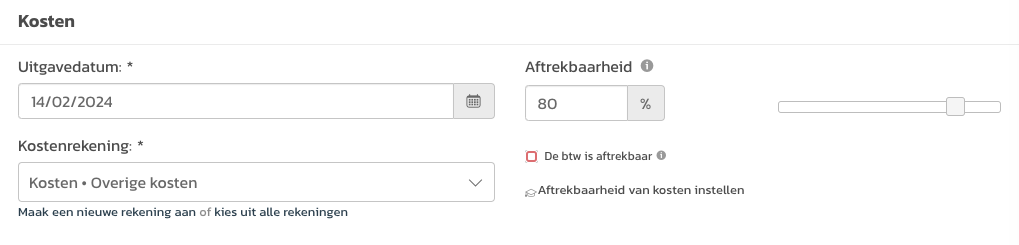
Kosten: Kostenrekening selecteren
Het is raadzaam om de kosten die je inboekt te categoriseren. Dit doe je door via het veld ‘Kostenrekening’ de juiste kostenrekening te selecteren. Voeg optioneel een nieuwe rekening toe als de gewenste kostenrekening niet in de lijst aanwezig is. De kostenrekeningen die je voor je uitgaven hebt gebruikt, vind je vervolgens terug op je winst- en verliesrekening. Zo krijg je een duidelijk inzicht in en overzicht van de totale kosten per categorie.
Let op: Overigens kun je per uitgave-regel een aangepaste kostenrekening selecteren. Ga naar het dropdown-menu van de specifieke regel en kies voor de optie ‘Aangepaste kostenrekening…’. Selecteer vervolgens de gewenste rekening voor de betreffende uitgave-regel.
Eigenschappen: Factuurnummer en bijlage toevoegen
Vul bij ‘Factuurnummer:’ het nummer in van de oorspronkelijke bon/factuur.
Bewaar de originele bon/factuur, immers de basis voor de uitgave, en koppel deze aan het ingevulde uitgave-formulier. Dit kan door het bestand met behulp van de knop [Uploaden] toe te voegen. Is het betreffende bestand al eerder aan de digitale schoenendoos toegevoegd? Selecteer het bestand dan vanuit het betreffende keuzeveld.
Betalingsstatus bepalen
Via het blokje ‘Betalingsstatus’ in het invulformulier ‘Nieuwe uitgave’ heb je de mogelijkheid om een bestaande transactie of nieuw aan te maken betaling meteen te koppelen aan de aan te maken uitgave. Je zet daarmee de status van de uitgave direct op ‘Betaald’. Koppel je nog geen betaling aan de uitgave, dan wordt de uitgave bij het opslaan daarvan als openstaand (gele label ‘Nog niet betaald’) vastgelegd.
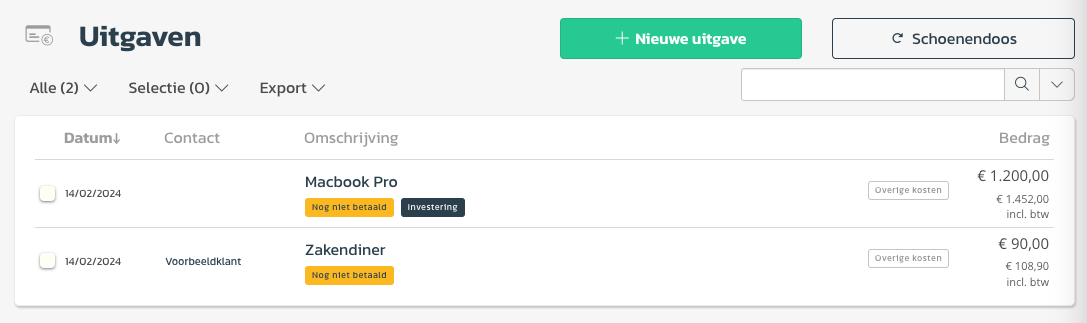
Maak een uitgave ook op een andere manier aan
Je kunt ook op twee andere manieren snel en eenvoudig een nieuwe uitgave aanmaken:- Vanuit het onderdeel ‘Schoenendoos’: Als je een ontvangen factuur/bon als bestand aan jouw schoenendoos hebt toegevoegd, kun je hiervoor met de knop [Boek in] een nieuwe uitgave aanmaken.
- Vanuit het onderdeel 'Betalingen': Wanneer je vanuit dit onderdeel een bestaande transactie of een nieuw aangemaakte betaling verwerkt via de knop [Boek in], dan is in de vervolgstap de optie ‘Dit is een nieuwe uitgave’ beschikbaar. Door deze optie aan te klikken, opent het invulformulier ‘Nieuwe uitgave’ waarbij bepaalde gegevens al voor je zijn ingevuld.